- 公開日: 最終更新日:
WordPressのプラグインとは?入れ方と無料・有料おすすめツール一覧
WordPressは、ホームページ制作において最も人気のあるCMSです。その中でも、プラグインはサイトの機能を大幅に拡張できる重要なツールとして知られています。
このページでは、WordPressのプラグインとは何か、その入れ方からおすすめの無料・有料プラグインまでをご紹介します。ブログ運営やネットショップ作成など、さまざまな用途で役立つプラグインも取り上げていますので、ホームページ制作やサイト運営をよりスムーズに進めたい方におすすめの内容です。
さらに、導入時に気を付けるポイントにも触れているので、安心してプラグインを活用できます。
目次
WordPressのプラグインとは
WordPressのプラグインは、サイトに必要な機能を手軽に追加できる便利なツールです。例えば、セキュリティの強化やデザインのカスタマイズなど、目的に応じたプラグインを導入することで、標準機能では実現できない柔軟なサイト運営が可能になります。
無料で利用できるものから有料の高機能なものまで幅広く揃っており、それぞれのニーズや予算に応じて選べるのが魅力です。また、WordPressの管理画面から直接プラグインを検索して簡単に新規追加できるため、初心者でも手軽に使い始めることができます。
WordPress自体がプラグインを使った拡張性を重視した仕組みになっているため、WordPressの基本的な特徴を知っておくと、より効果的に活用できるでしょう。詳しくは、WordPressとは?のページで基本的な特徴を確認してみてください。
ただし、プラグインを導入しすぎるとサイトの動作が重くなる可能性があるため、必要な機能を見極めて厳選することが大切です。
WordPressのプラグインの入れ方
WordPressでプラグインを導入する手順は簡単です。管理画面から操作するだけで、初心者でもすぐに使い始めることができます。
以下に詳しい手順を解説します。
1. 管理画面にログインする
まず、WordPressの管理画面にログインします。左側のメニューにあるプラグインをクリックして、プラグインの設定画面を開きましょう。
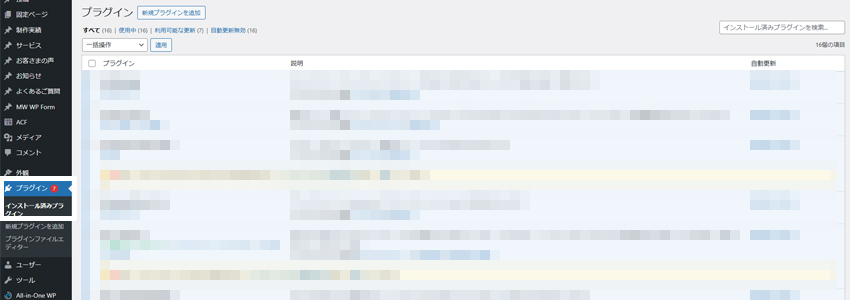
2. 新規追加画面を開く
プラグインページが表示されたら、新規プラグインを追加をクリックします。これにより、新しいプラグインを検索して追加する画面が開きます。
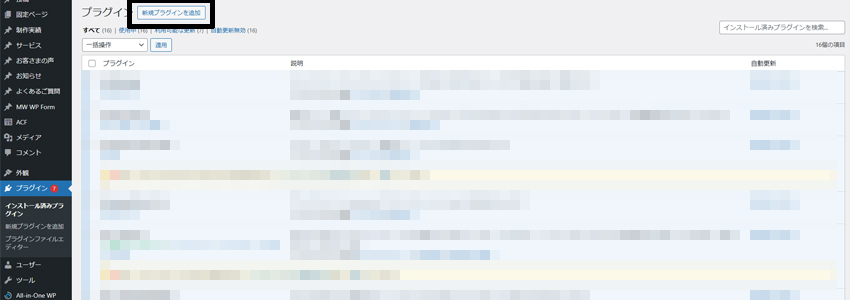
3. プラグインを検索する
画面上部にある検索バーに、目的に合ったプラグインの名前やキーワードを入力してください。検索結果に該当するプラグインが一覧表示されます。プラグイン名や評価を参考に、最適なものを選びましょう。
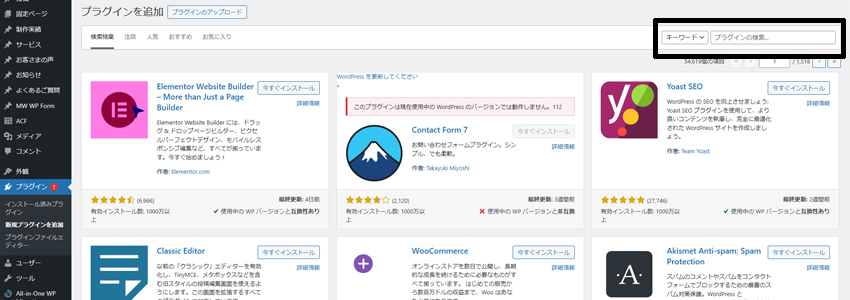
4. インストールと有効化
選んだプラグインの横に表示されている今すぐインストールをクリックしてください。インストールが完了すると、有効化ボタンが表示されるので、それをクリックしてプラグインを有効化します。
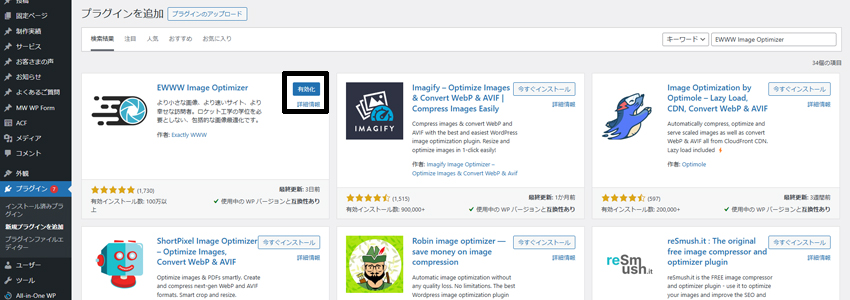
5. 設定画面を確認する
一部のプラグインは追加の設定が必要です。有効化後、管理画面のプラグイン一覧から該当プラグインの設定ボタンをクリックして、必要な設定を行ってください。
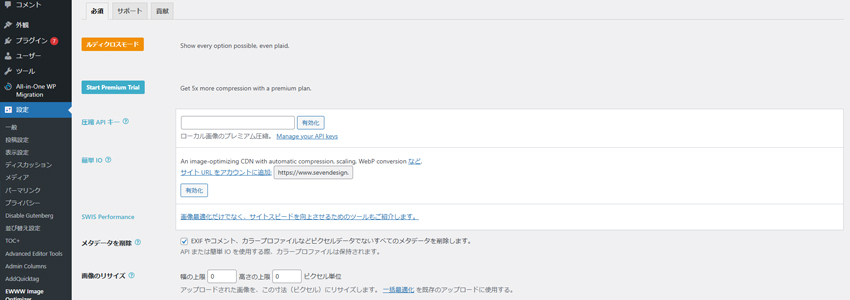
WordPress導入時におすすめの無料・有料プラグイン
WordPressを最大限に活用するには、目的に合ったプラグインを選ぶことが重要です。
ここでは、WordPressを使い始める際に役立つおすすめの無料・有料プラグインをご紹介します。セキュリティ対策やバックアップ、SEO強化など、サイト運営に欠かせないプラグインを厳選しました。
セキュリティ対策に使えるSiteGuard
WordPressサイトのセキュリティを強化するために欠かせないのがSiteGuardです。
このプラグインは、不正ログインを防止する機能や、管理画面のURL変更、ログイン試行回数の制限など、複数のセキュリティ機能を提供します。初心者にも扱いやすく、導入するだけでサイトの安全性を大幅に向上させることができます。
SEO対策に必須のAll in One SEO
検索エンジンでの表示順位を向上させるには、SEO対策が欠かせません。
All in One SEOは、メタタグの設定やXMLサイトマップの生成など、SEOに必要な機能を一括で管理できるプラグインです。直感的な操作が可能で、初心者でも効率よくサイトのSEOを改善できます。 さらに、有料版ではより高度な分析機能やカスタマイズが可能なため、SEOを本格的に強化したい場合にも対応します。
All in One SEOの詳細については、All in One SEOとは?で詳しく解説していますので、ぜひご覧ください。
バックアップと移管に便利なAll-in-One WP Migration
サイトのバックアップや移管を簡単に行いたい方にはAll-in-One WP Migrationがおすすめです。
このプラグインを使えば、ファイルやデータベースを丸ごとエクスポートし、他の環境にインポートすることが可能です。特にサイトリニューアルやサーバー移転時に重宝します。 無料版でも基本機能を利用できますが、大規模なサイトや高度な機能を必要とする場合は、有料版を検討すると良いでしょう。
詳しくは、All-in-One WP Migrationとは?のページで解説していますので、あわせてご確認ください。
リンク切れを調べられるBroken Link Checker
サイト内のリンク切れは、SEOにもユーザー体験にも悪影響を与えます。
Broken Link Checkerは、サイト内のリンクを定期的にチェックし、切れているリンクを見つけて通知してくれる便利なプラグインです。特にコンテンツが多いサイトに導入することで、リンク切れの修正が効率化します。
お問い合わせフォーム作成に役立つContact Form 7
シンプルで柔軟性のあるお問い合わせフォームを作成するならContact Form 7が最適です。
このプラグインは無料で利用でき、複数のフォームを作成できるほか、HTMLのカスタマイズにも対応しています。また、GoogleのreCAPTCHAにも対応しており、不正なスパム送信を防ぐことができます。簡単な設定で導入できるため、初心者から上級者まで幅広いユーザーに支持されています。
画像最適化のEWWW Image Optimizer
Webサイトの表示速度を向上させるために、画像の最適化は重要です。
EWWW Image Optimizerは、アップロードされた画像を自動的に圧縮し、サイトの読み込みを高速化するプラグインです。さらに、既存の画像も一括で最適化できるため、サイト全体のパフォーマンス改善に役立ちます。
Googleサービス連携のSite Kit by Google
Googleアナリティクスやサーチコンソールなど、Googleが提供するサービスを簡単に統合できるのがSite Kit by Googleです。
このプラグインを使えば、ダッシュボード上でサイトのトラフィックデータやSEOパフォーマンスを確認でき、効率的な運営が可能になります。無料で使える点も大きな魅力です。
ブログ運営におすすめのWordPress無料・有料プラグイン
WordPressでブログを運営する際に便利なプラグインを活用すれば、記事作成がぐっと効率的になります。
ここでは、SNSシェアや目次作成など、ブログ運営をサポートするおすすめプラグインを紹介します。
WP Social Bookmarking Lightは、記事をSNSで手軽に共有できるシェアボタンを設置するプラグインです。
XやFacebook、LINEなど、主要なSNSに対応しており、ユーザーが簡単に記事を拡散できる仕組みを提供します。SNSシェアの機能は、ブログの読者層を広げ、アクセスアップに繋がる重要なポイントです。
人気記事を表示するWordPress Popular Posts
WordPress Popular Postsは、ブログ内の人気記事を簡単に一覧表示できるプラグインです。
読者がよく閲覧している記事を目立つ場所に配置することで、興味を引きやすくなり、ブログ内での回遊率を高める効果が期待できます。 設置方法も簡単で、WordPressの管理画面からブログのサイドバーや記事下など、好きな場所に人気記事を表示させることができます。
さらに、表示内容やデザインをカスタマイズできるため、ブログの雰囲気や目的に合わせた調整が可能です。
目次を自動生成するTable of Contents Plus
Table of Contents Plusは、長文記事に目次を自動生成するプラグインです。
読者が記事の全体構成を一目で把握できるようになり、特にSEOでも推奨されるページ内リンク構造の最適化に貢献します。設定も簡単で、必要な場所に目次を挿入するだけで記事がぐっと読みやすくなります。
デザインを強化するWordPress Shortcodes Plugin
WordPress Shortcodes Pluginは、ボタンやテキストボックスなど、見栄えの良い要素を簡単に追加できるプラグインです。
デザイン性を高めることで、読者にとって魅力的なブログを作ることができます。このプラグインを活用すれば、コーディングの知識がなくても直感的にカスタマイズが可能です。
ネットショップ作成におすすめのWordPress無料・有料プラグイン
WordPressを使ったECサイトの構築には、専用のプラグインを活用することで、効率よくプロフェッショナルなオンラインショップを実現できます。
ここでは、ネットショップ作成におすすめな無料・有料プラグインをご紹介します。
日本向けのWelcart
Welcartは、日本市場に特化したネットショップ構築プラグインです。
日本の決済システムや配送業者に対応しているため、国内向けに最適なプラグインです。Welcartの主な機能には、商品登録、カートシステム、顧客管理、受注処理機能などが含まれます。また、定期購入や会員制ショップなど、多様な運営スタイルに対応している点も魅力です。
無料版でも基本機能が利用できますが、有料版ではさらに高度な機能が追加され、よりスムーズな運営をサポートしています。
多機能なWP-OliveCart
WP-OliveCartは、多機能でありながら使いやすいECサイト構築プラグインです。
このプラグインは、多国語対応や多通貨対応機能を備えており、グローバル展開を考えるネットショップ運営者にとって理想的な選択肢です。WP-OliveCartの特徴は、ユーザーフレンドリーなインターフェイスとデザインのカスタマイズ性です。
商品カテゴリやプロモーション設定も柔軟に行えるため、規模の大小を問わず幅広いショップに対応します。有料プランを導入すれば、さらに強力なマーケティング機能も利用可能です。
WordPressでプラグインを導入するときに気を付けるポイント
WordPressのプラグインは便利なツールですが、導入や管理を誤るとサイトに悪影響を与えることがあります。
ここでは、プラグインを適切に導入・運用するためのポイントを解説します。プラグインの選定から管理方法まで押さえることで、トラブルを未然に防ぎ、効率的にサイト運営を進めましょう。
数を厳選する
プラグインを過剰に導入すると、サイトの動作が重くなる可能性があります。また、プラグイン同士が競合してエラーを引き起こすリスクも高まります。必要な機能を明確にし、最小限のプラグインで運用することを心がけましょう。
特にホームページ制作では、効率化が求められるため、不要なプラグインは避けるべきです。
長期間更新されていないプラグインは入れない
プラグインの更新頻度は重要なチェックポイントです。長期間更新されていないプラグインは、WordPressの最新バージョンに対応していない場合が多く、セキュリティリスクを抱える可能性があります。
インストール前に最終更新日を確認し、信頼できるプラグインを選びましょう。
不要なプラグインは無効化ではなく削除する
使用しなくなったプラグインを無効化したまま放置すると、セキュリティリスクや不要なデータが溜まる原因となります。不要なプラグインは完全に削除し、データベースを軽く保つことが重要です。
削除する際には、バックアップを取るなど慎重に進めてください。
アップデートは必ず行う
プラグインの開発者は、定期的に機能改善やセキュリティ強化のためのアップデートを提供しています。最新バージョンにアップデートすることで、脆弱性の修正や新機能の利用が可能になります。
ただし、アップデート前にはサイト全体のバックアップを取り、万が一に備えることを忘れないでください。
まとめ:WordPressのプラグイン
WordPressのプラグインは、サイトに必要な機能を手軽に追加できる便利なツールです。セキュリティ対策やSEO強化、ブログ運営、ネットショップ作成など、目的に応じて適切なプラグインを選ぶことで、より効率的なサイト運営が可能になります。
ただし、プラグインを選ぶ際は数を厳選し、定期的なアップデートや不要なプラグインの削除など、適切な管理を心がけることが大切です。これにより、サイトのパフォーマンスを維持しつつ、トラブルを未然に防ぐことができます。
WordPressのプラグインを活用して、魅力的で機能的なサイト作りに取り組みましょう。特にホームページ制作に携わる方にとって、プラグインの活用はサイトのカスタマイズ性や運営効率を高める大きな力となります。

